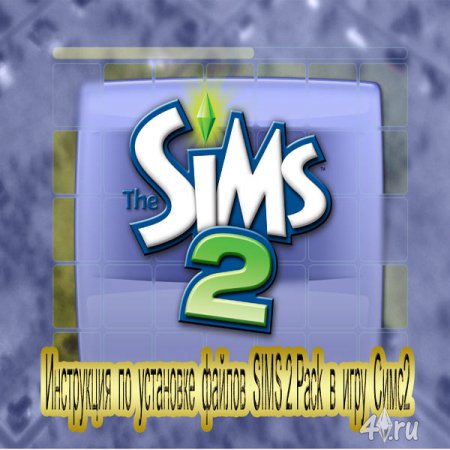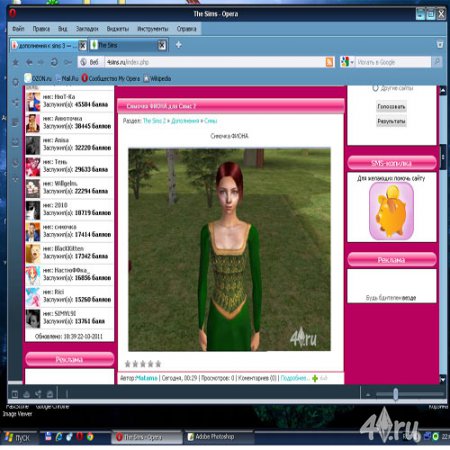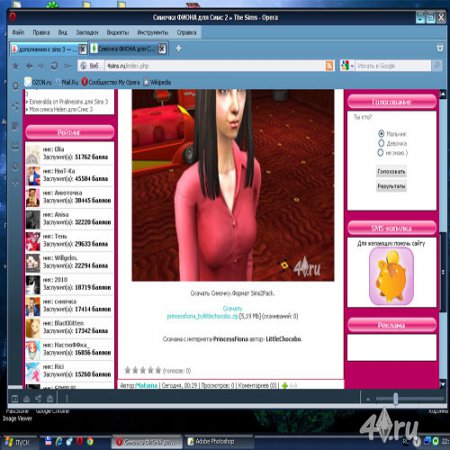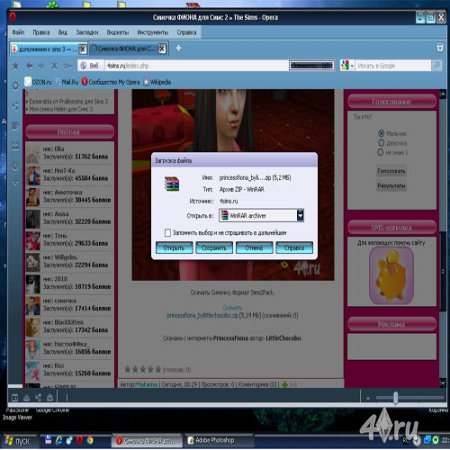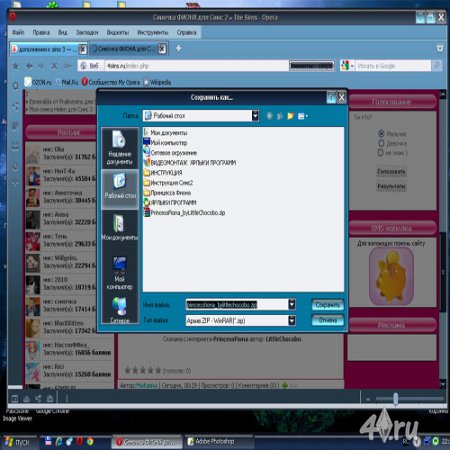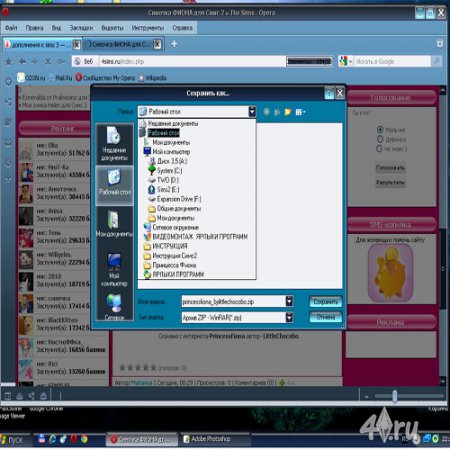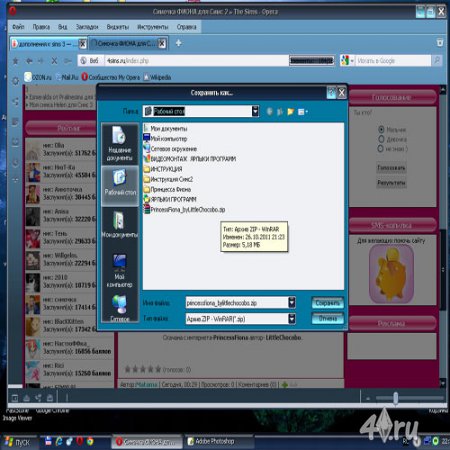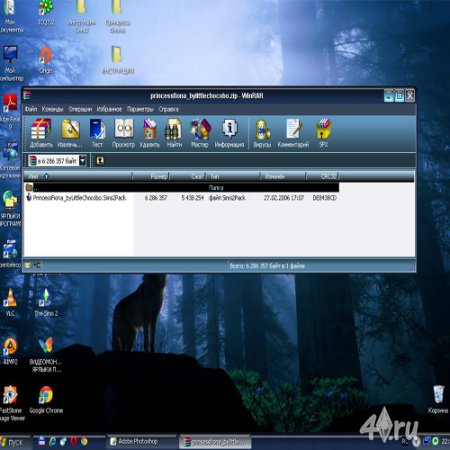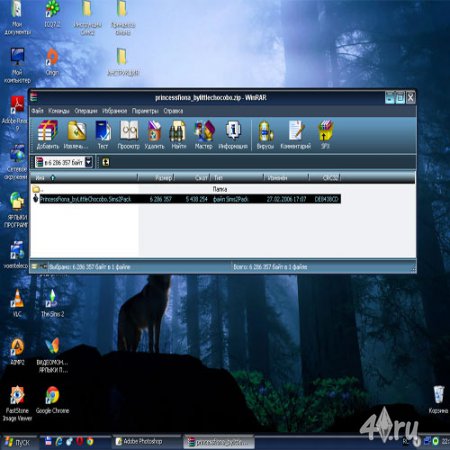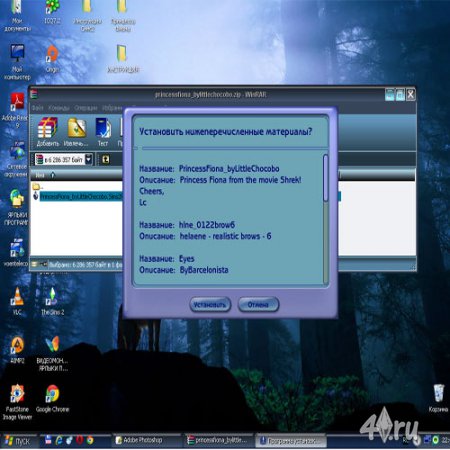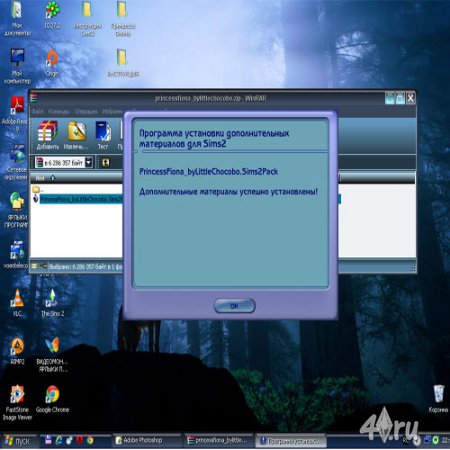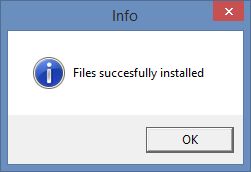Куда кидать файлы симс 2
Если у Вас нет папки Downloads, необходимо создать ее самостоятельно по адресу: Мои документы/EA Games/The Sims 2. При создании будьте внимательны, не допускайте ошибок в названии, пишите с большой буквы, иначе папка работать не будет.
Если Вы уже создали папку, или она у вас есть, но скачанные объекты в игре отсутствуют, прочитайте ниже перечисленные причины и проверьте все ли у вас сделано правильно:
1. Правильно ли Вы распаковали скачанные файлы и до конца ли Вы это сделали?
Формат файлов в Вашей папке Downloads должен быть package. Если формат другой (.zip, .rar, Sims2Pack, .exe, еще какой-либо), то Вы либо не распаковали до конца Ваши файлы, либо скачали файлы не для The Sims 2, а что-то другое.
2. Правильно ли Вы разместили свои файлы?
В большинстве случаев файлы для The Sims 2 нужно помещать в папку Мои документы\EA Games\The Sims 2\Downloads. Папка Downloads должна обязательно находиться в папке Мои документы\EA Games\The Sims 2, а не в папке с игрой! Если вы разместили свои файлы в какие-либо вложенные папки внутри папки Downloads, то убедитесь в том, что они относятся к тем категориям файлов, которые можно размещать подобным образом (одежда, мебель).
3. Проверьте, есть ли у вас все необходимое для того, чтобы скачанные вами файлы работали?
1) Не нужен ли для скачанных объектов СЕР и есть ли он у вас? СЕР – Color Enabled Package – программа для отображения в игре перекрасок.
2) Не нужны ли для этих объектов (скинов) новые меши (mesh) и есть ли они у вас? Мэш (mesh) – каркас объекта, отличающийся от стандартных объектов Maxis, без которого этот объект в игре виден не будет. Обычно на сайте возле объекта, который вы хотите скачать есть подписи: mesh included – это значит что мэш прилагается к данному объекту и вы смело можете его скачивать; если написано need mesh и указана ссылка или mesh not included, это значит, что мэш нужно скачать отдельно. Просто перейдите по указанной возле надписи ссылки и скачайте мэш к вашему объекту. Если написано do not need mesh – значит мэш для данного объекта не требуется, так как он сделан на основе стандартного мэша Maxis и без проблем будет отображаться в игре.
3) Не требуют ли скачанные файлы обязательной установки какого-либо аддона и установлен ли он у вас?
4. Проверьте, там ли вы ищете свои предметы, скины?
Четко определите для себя, что собой представляет скачанный объект. Предназначен ли он для жилого или общественного лота, является ли он перекраской уже существующего в игре объекта, или же это объект с новым мешем, или с измененными свойствами. Если это скин, то на какую возрастную категорию он рассчитан и к какому типу одежды (косметики, аксессуаров) относится. Если это лот, то к какой категории лотов он принадлежит. Обычно эту информацию можно узнать из картинок и текстов на сайте, откуда вы скачиваете. Если сложно определить принадлежность объекта к конкретной игровой категории, то на сайте, откуда вы скачиваете, часто бывает точно указано, где именно в каталоге следует его искать.
Все скачанные скины, объекты отмечены в каталоге игры белой звездочкой в углу иконки.
Все файлы на нашем сайте запакованы архиватором WinRar с целью уменьшения их размера. Следовательно, перед тем как их устанавливать, вам придется их разархивировать. На многих компьютерах эта программа установлена, но если по каким-то причинам ее у вас нет, то можно скачать ее на сайте Win Rar
Важно! Не забудьте скачать и установить файл из данного архива . Без наличия CEP не гарантируется корректная работа загруженных объектов.В архиве могут находиться файлы двух типов. Это файлы *.sims2pack и файлы *.package.
*.package надо просто распаковать в папку Downloads. Вот ее полный адрес C:\Documents and settings\Имя пользователя\Мои документы\EAGames\The Sims 2\Downloads, где «имя пользователя» - это название вашей учетной записи, из-под которой обычно запускается игра. Если папки Downloads по указанному адресу не обнаружено, тогда создайте эту папку вручную. Главное не перепутать название. Именно Downloads и никак иначе.
Файлы *.sims2pack устанавливаются автоматически. Распакуйте такой файл куда угодно, хоть на рабочий стол, а затем кликните по нему мышью дважды. Появится синее окно с двумя кнопками внизу: install и cancel. Нажмите install, затем в следующем окне, где будет написано files was successfully installed, нажмите Ok.
Если вдруг синее окно не появляется, хотя такое происходит очень редко, то нужно сделать следующее. Щелкните по файлу правой кнопкой мыши и выберите из меню «Открыть с помощью>» и дальше «Выбрать программу». В появившемся окне в списке программ надо найти строчку «The Sims 2 Body Shop Package Installer». Поставьте галочку на «Использовать ее для всех файлов такого типа» и нажмите ОК. При появлении синего окна действуйте как описано выше.
Если же даже в списке не удалось обнаружить The Sims 2 Body Shop Package Installer, то тогда надо указать к нему путь в ручную. Под списком программ есть кнопка «Обзор…» Нажимаем ее. Нужный нам файл находится в папке, где установлена игра. Например, у меня это D:\Games\The Sims 2\CSBin\PackageInstaller.exe Выбираем этот файл и нажимаем «Открыть». С открывшимся синим окном поступаем как написано выше.
Если у вас установлен какой либо из аддонов (University, Nightlife, Open for Business, Pets, Seasons, Bon Voyage, FreeTime), то в папках, куда вы их устанавливали, есть аналогичные папки CSBin с файлом PackageInstaller.exe. В этом случае лучше выбрать тот, что новее. Apartment Life – самый новый; University, Nightlife, Open for Business, Pets , Seasons, Bon Voyage и FreeTime чуть старее. Действуйте в зависимости от вашей ситуации
** Чтобы установить в игру новый городок (соседство), распакуйте содержимое скачанного архива в папку Мои Документы\EA Games\The Sims 2\SC4Terrains


Внимание! Дополнительный контент, который вы скачиваете для игры, не всегда может быть качественным и работоспособным, поэтому скачивайте только те объекты, в которых уверены. Не все креаторы создают качественный контент - кто-то по незнанию и неумению, а кто-то умышленно создает ломаные объекты.
Помните! Скачивая не лицензионный контент, вы сами за это несете ответственность - жаловаться представителям ЕА или кому-либо другому в данной ситуации бесполезно. Однако мы можем помочь друг другу, сообщая о недобросовестных креаторах.
-
всегда устанавливается и хранится по адресу: . \Мои документы\EA Games\The Sims 2\Downloads
- Следовательно, то, что вы скачали для игры, должно быть загружено в папку Downloads.
- Если вы установили игру, но в ней нет папки Downloads, создайте ее самостоятельно.
- чтобы уменьшить вес файлов и облегчить скачивание
- чтобы вложить в архив несколько файлов (к примеру, платье и меш к нему, чтобы оно отображалось в игре)
- также креаторы часто вкладывают в архив инструкцию с условиями и нюансами использования их материалов
- Файлы формата .pakage - это одежда, скины, генетика, прически, косметика, меши и т.п.
- Файлы формата .Sims2Pack - это симы, лоты, городки и т.п.
- .Sims2Pack файлы нужно не закидывать в папку с игрой, а устанавливать вручную! (запустить файл двойным щелчком мыши и нажать кнопку Install).
- КАК РАССОРТИРОВАТЬ:
- можно создать в папке Downloads подпапки и назвать их так, к примеру: Hair, Skins, Objects, Poses, Mods, Pictures и т.п.
- можно создать папки с именами креаторов - так удобней найти именно их вещи.
- если распределить контент по подпапкам, будет проще найти и удалить ненужные объекты.
- . \Мои документы\EA Games\The Sims 2\Downloads - все файлы кроме нижесказанного (все файлы формата .pakage ).
- . \Мои документы\EA Games\the sims2\Neighborhoods - районы (города).
- . \Мои документы\EA Games\the sims2\Lot Catalog - дома и лоты.
- . \Мои документы\EA Games\The Sims 2\Music\. - своя музыка.
- . \Мои документы\EA Games\The Sims 2\Teleport - это временное хранилище, сюда можно поместить любой контент, который вы не знаете куда правильно распаковать - доп.материалы сами распределятся по папкам после запуска игры.
- . \Мои документы\EA Games\The Sims 2\Saved Sims - тут размещаются скачанные из интернета или созданные вами в bodyshop симы.
Маахиса
![Бывалый Пират]()
![Будь моим Валентином!]()
![Счастливого Хэллоуина!]()
![Мудрец магии]()
Итак, вы скачали доп.контент для игры в формате Rar/Zip.
- Что с ним делать?
- Распаковать и правильно "положить" в папку с игрой.Выбираем нужный файл, кликаем правой кнопкой мыши и выбираем нужную функцию:
![zYUzpur.jpg]()
Extract files - распакует файлы в ту папку, которую вы выберите.
Extract Here - распакует файлы в ту папку, в которой вы в данный момент находитесь.
Extract to avatar\ - создаст папку с названием avatar\ и распакует файлы в нее.Если у вас на компьютере не установлена программа RAR, ее нужно скачать* и установить на компьютер перед тем, как пытаться распаковать файлы для игры.
* обратите внимание на то, какая версия RAR вам нужна - 32-битная или 64-битная (в зависимости от параметров вашего компьютера).
Есть альтернативная программа 7-zip - скачать.
После того, как вы распаковали файлы доп.контента (они должны иметь расширение .pakage), их можно распределять по папкам игры.
Не загружайте в папку Downloads текстовые файлы-инструкции и картинки, чтобы не перегружать папку.Маахиса
![Бывалый Пират]()
![Будь моим Валентином!]()
![Счастливого Хэллоуина!]()
![Мудрец магии]()
Проблема: при распаковке файла через Package Instsller появляется диалоговое окно с текстом "Для использования данных материалов требуется дополнение, отсутствующее на вашем компьютере"
- создайте новую папку на рабочем столе.
- распакуйте архив со скриптом в новую папку.
- скаченный файл формата sims2pack выньте из архива и для удобства переместите в папку со скриптом.
- просто перенесите ваш файл на данный скрипт.
- скрипт разархивирует ваш файл, по окончании операции появится маленькое окошечко, сообщающее об окончании работы.
- поместите появившиеся файлы формата .package* в папку Downloads, а файл tmp.xml удалите.
- создайте в папке Downloads ещё одну папку под любым именем.
- переместите туда ваши распакованные файлы.
- НО: появится один файл с расширением *.sims:
- Это и есть сам участок, со всеми настройками игры.
- Этот файл нельзя помещать в папку Downloads!Скопируйте его в папку LotCatalog с переименованием и присвоением очередного номера, например сх_0000042, ваш - cx_0000043.
Маахиса
![Бывалый Пират]()
![Будь моим Валентином!]()
![Счастливого Хэллоуина!]()
Все мы ждем с нетерпением выхода 5х Симсов. Несмотря на то, что компании Maxis и Electronic Arts пока не анонсировали игру The Sims 5, сомнений в её Разработчик игры The Sims 5, студия Maxis, активно набирает новых сотрудников. Благодаря открывшимся вакансиям стали известными первые детали следующей![Мудрец магии]()
ИНСТРУКЦИЯ по установке файлов Sims2Pack в игру Симс2.
![]()
Файлы в формате Sims2Pack выглядят следующим образом:
![ИНСТРУКЦИЯ по установке файлов Sims2Pack в игру Симс2.]()
![ИНСТРУКЦИЯ по установке файлов Sims2Pack в игру Симс2.]()
1.Для установки дополнительных материалов в формате Sims2Pack в игру я выбрала на нашем сайте Симочку Фиону из раздела "Дополнения для Симс2".
![]()
2.Нажимаем левой кнопкой мыши на кнопочку с надписью СКАЧАТЬ.Ниже появилась надпись c названием файла-это файл с нашей симочкой в архиве ZIP.
![]()
4.Нажимаем левой кнопкой мышки на этот архив.Появится окно ЗАГРУЗКИ ФАЙЛОВ.
![]()
5.Нажимаем левой кнопкой мыши на кнопку СОХРАНИТЬ.Откроется окно СОХРАНИТЬ КАК. Мы видим наш доп.материал в виде архива ZIP (книжечка).
![]()
6.Вверху,в окошке ПАПКА нажимаем на стрелочку левой кнопкой миши и указываем папку,в которую хотим сохранить наше дополнение в выпавшей вкладке.
![]()
7.Я выбрала РАБОЧИЙ СТОЛ.Нажимаем левой кнопкой мыши на файл рабочего стола.В окошечке ПАПКА мы видим выбранный РАБОЧИЙ СТОЛ и наш доп.материал внизу списка.Нажимаем левой кнопкой мыши на СОХРАНИТЬ.
![]()
С сайта переходим на рабочий стол своего компьютера.И находим загруженный файл с симочкой в виде книжечки.
![]()
8.Нажимаем ДВАЖДЫ левой кнопкой мышки на наш архив с симочкой.Откроется вкладка архива ZIP.На ней мы видим внизу файл со значком Sims2Pack- наше дополнение.
![]()
9.ВЫБИРАЕМ файл нажатием на него левой кнопкой мыши.Получается такое выделение в виде полоски.
![]()
10.ДВАЖДЫ щёлкаем по выделенному файлу левой кнопкой мыши.Через несколько секунд откроется окно ПРОГРАММЫ установки дополнительных материалов для Симс2.На вкладке мы видим описание файла.На вопрос "УСТАНОВИТЬ НИЖЕ ПЕРЕЧИСЛЕННЫЕ МАТЕРИАЛЫ?-нажимаем -"УСТАНОВИТЬ".
![]()
Откроется окно ПРОГРАММЫ установки дополнительных материалов для Sims2,где мы прочтём,что наш файл с Симочкой успешно установлен.Нажимаем-ОК.
![]()
Далее закрываем все вкладки и запускаем игру.Находим нашу Симочку в Редакторе семьи(выбор прототипа) на вкладке ХРАНИЛИЩЕ.Симочка отмечена звёздочкой.Она в стандартной одежде.Нажимаем на Симочку в хранилище левой кнопкой мышки - и Фиона уже у зеркала.Выбираем для неё всё необходимое и посмотрим персонажа в игре.
![]()
![]()
![]()
Мы установили с вами в игру дополнение - файлы в формате Sims2Pack. Это самый простой способ. Без установки через папку Downloads. Файл в виде архива, который остался на рабочем столе, можно удалить или поместить в специально созданную папку для всех доп. материалов.
Я планировал сделать и выложить это видео 31 октября, но в силу ряда обстоятельств оно было записано и выложено сейчас. В этом видео я украшаю дом другой семьи - Чжао. Также я показываю, как эта же семья празднует Хэллоуин вместе со своими знакомыми. PS: На момент записи я находился в отъезде в Донецк. Наушники с микрофоном, который я использовал для записи своих предыдущих прохождений, я не брал из-за нехватки места в рюкзаке. Аудиовступление я записал с помощью встроенного в геймерский ноутбук микрофона. Поэтому простите меня за разницу в качестве записи голоса во вступлении и аутро. PPS: За ошибку во вступлении простите: во вступлении название семьи написано и озвучено как "Чжан", а должно быть написано и озвучено как "Чжао".
Установка объектов (Sims 2)/Installing objects (Sims 2)
Все дополнительные объекты представлены в двух форматах: .sims2pack и .package.
Файлы с расширением .package помещайте в папку по адресу C:\Documents and Settings\Имя пользователя\My Documents\EA GAMES\The Sims 2\Downloads (если у Вас стоит Windows 98, 98SE, 2000, ME, XP) или C:\Users\Имя пользователя\Documents\EA GAMES\The Sims 2\Downloads (если у Вас стоит Windows Vista, 7, 8, 8.1, 10).ВНИМАНИЕ: В названиях подпапок используйте только английские буквы, иначе объекты или перекраски, которые находятся в подпапках, в игре не появятся.
Для установки файлов .sims2pack с помощью стандартной программы The Sims 2 Body Shop Package Installer нужно дважды кликнуть по файлу, затем в появившемся окне кликнуть на кнопке "Установить". Однако некоторые файлы в случае отсутствия какого-то необходимого дополнения или каталога могут не установиться. Бывает и то, когда все необходимые дополнения есть, а файл не устанавливается. Поэтому воспользуемся программой Sims2Pack Clean Installer.
Для этого:
1) Скачайте и установите программу с её сайта;
2) Далее кликните два раза по нужному файлу (если, конечно же, он ассоциирован с этой программой);
3) В появившемся окне поставьте галочки рядом с названиями необходимых объектов и кликните "Install";
4) В следующем окне будет предложено выбрать папку для установки объектов. По умолчанию здесь стоит галочка "Default installation", поэтому ничего здесь не трогаем и кликаем "Install";
5) После успешной установки вы увидите такое окно:![]()
ВНИМАНИЕ: дополнительные объекты, скаченные с интернета (в том числе с моего сайта BSW), не поддерживаются Maxis и EA. Поэтому, устанавливая их, вы действуете на свой страх и риск. Автор статьи Burinis не несёт никакой ответственности за возможные сбои и нарушения в игре при неправильной или ненадлежащей установке дополнительных объектов.
All additional objects are presented in two formats: .sims2pack and .package.
Files with the .package extension are located in the folder at C: \ Documents and Settings \ Username \ My Documents \ EA GAMES \ The Sims 2 \ Downloads (if you have Windows 98, 98SE, 2000, ME, XP) or C: \ Users \ Username \ Documents \ EA GAMES \ The Sims 2 \ Downloads (if you have Windows Vista, 7, 8, 8.1, 10).
ATTENTION: In the names of the subfolders, use only English letters, otherwise objects or repaints that are in the subfolders will not appear in the game.
To install .sims2pack files using the standard The Sims 2 Body Shop Package Installer program, double-click the file, then click the "Install" button in the window that appears. However, some files in the absence of any necessary additions or directory may not be installed. It also happens when there are all the necessary additions, but the file is not installed. Therefore, we use the program Sims2Pack Clean Installer.
For this:
1) Download and install the program from its website;
2) Then double-click on the desired file (if, of course, it is associated with this program);
3) In the window that appears, check the boxes next to the names of the necessary objects and click "Install";
4) In the next window you will be prompted to select a folder for installing objects. By default, there is a tick "Default installation", so do not touch anything here and click "Install";
5) After successful installation you will see the following window:![]()
ATTENTION: additional objects downloaded from the Internet (including from my BSW site) are not supported by Maxis and EA. Therefore, installing them, you act at your own peril and risk. The author of the article Burinis is not responsible for any failures and irregularities in the game with the incorrect or improper installation of additional objects.
Комментарии
Строго запрещены нецензурная лексика, оскорбления, троллинг и нарушение законодательства РФ, а также опасные ссылки, реклама, спам, флуд (бессмысленные комментарии) и оффтоп (комментарии, не относящиеся напрямую к теме, в которой публикуется комментарий). Все комментарии, нарушающие эти правила, будут удаляться. Перед использованием моих творений в своих целях, пожалуйста, прочтите замечание об авторстве. Если у вас возникли проблемы с отображением и работой моих творений или вы заметили у меня битую ссылку, пишите в комментариях. Я всегда готов вам помочь.
Profanity, insults, trolling and violation of the legislation of the Russian Federation, as well as dangerous links, advertising, spam, flooding (meaningless comments) and offtopic (comments that are not directly related to the topic in which the comment is published) are strictly prohibited. All comments that violate these rules will be deleted. Before using my creations for your own purposes, please read the copyright notice. If you have any problems with the display and operation of my creations or you noticed a broken link on me, write in the comments. I am always ready to help you.
Популярное/Popular
Как отключить дополнение для Sims 4? (обновлено 04.10.2020)
В этой статье я Вам расскажу, как отключить ненужные дополнения для Sims 4. Данный урок пригодится в следующих случаях: 1) Вам нужно удалить какое-то ненужное дополнение. 2) Вы хотите убедиться, какие аддоны требуются для работы Вашего творения в Sims 4.
Sims 4: Создание одежды с помощью Sims 4 Studio (обновлено 4 апреля 2019 г.).
Всем привет! В этом уроке я решил рассказать о создании простых перекрасок одежды для Sims 4 с помощью Sims 4 Studio. Поводов для создания у ряда креаторов очень много: кому-то мало с стандартной одежды, кто-то хочет увидеть какую-нибудь шмотку в игре и так далее. Итак, начнем:
Запускаем Sims 2 на современном компе с Windows 10 (обновлено 04.09.2021)
Урок обновлён 4 сентября 2021 года Салам алейкум, дорогие симс-геймеры! В этом уроке я вам расскажу, как запустить Sims 2 на новом компьютере с Windows 10, пусть и в оконном режиме. В предыдущем уроке я вам рассказывал, как запустить Sims 3 на современном компьютере, После того, как у меня появился новый игровой ноутбук HP Pavilion Gaming Laptop 15, я решил сразу опробовать все мои игры Sims на нем. Sims 4 запустилась без проблем, а вот с Sims 3 не смогла запуститься. После нехитрых манипуляций Sims 3 у меня запустился. Далее установил Sims 2, запустил, и она тоже запустилась, вот только в очень низком разрешении экрана, как назло. После того, как я увидел на официальном форуме инструкцию по запуску Sims 2 на современных ПК и следовал ней, всё встало на свои места. Старый ноут Lenovo Ideapad U510 уже продержался на последних вздохах, к тому-же он был не игровой. Перед тем, как мы начнем, я поспешу вас немного огорчить: игра Sims 2 на Windows 10 запустится пока только в оконном реж
Способы заработка денег в SimCity BuildIt
![Изображение]()
Всем добрый день! В этом уроке я опишу все доступные на август 2020 года способы заработка в игре SimCity BuildIt. Стоит отметить, что некоторые советы по заработку игровой валюты частично основаны на моём личном опыте.
Белла Гот: исчезновение, возращение и разоблачение.
![Изображение]()
Белла Гот (в одном из неофициальных переводов Sims 1 её зовут Белла Готика) - женщина-персонаж всех игр серии Sims, дочь Шимуса и Джокасто Холостякки, жена Мортимера и мать Кассандры и Александра. Впервые появилась в 2000 г. в первой части Sims. Должна была появиться во 2-й части в качестве полноценного персонажа. Но нет! Белла в качестве полноценной женщины в Sims 2 так и не появилась. В результате в интернете появились различные теории о её исчезновении. И тут возникает вопрос: как эта красивая женщина могла исчезнуть? Белла Гот в Sims 4 Данный пост призван пролить свет на эту "городскую легенду" в Sims 2.
Как запустить Sims 4 на очень слабых компьютерах?
Всё чаще геймеры Sims 4 задают себе вопрос: как запустить sims 4 на очень слабых компьютерах? Естественно, есть люди, у которых бюджет не позволяет иметь сверхмощный компьютер. У некоторых людей есть также устаревшее железо, которое не в состоянии тянуть все новые игры, в т. ч. Sims 4. Многие также пользуются ноутбуками, которые в большинстве случаев невозможно апгрейдить, несмотря на то, что в продаже уже появились модели с видеокартами NVidia GeForce GTX 1050-1080, которые способны потянуть даже тяжеловесов типа GTA 5, Fallout 4, DOOM на максималках. В данной статье я Вам расскажу, как запустить Sims 4 на очень слабых компьютерах. Для этого зайдите в настройки игры и выставьте все параметры графики на минимум, снимите галочку "Текстуры персонажей без сжатия" и поставьте галочки "Режим ноутбука" и "Эффекты постобработки". Также я Вам рекомендую скачать мод от Garrett1893. Конечно, качество изображения станет на порядок ниже, зато производительность вырас
Sims 1: Установка на Windows Vista/7/8/8.1/10 (обновлено 30.11.2020)
![Изображение]()
Читайте также: